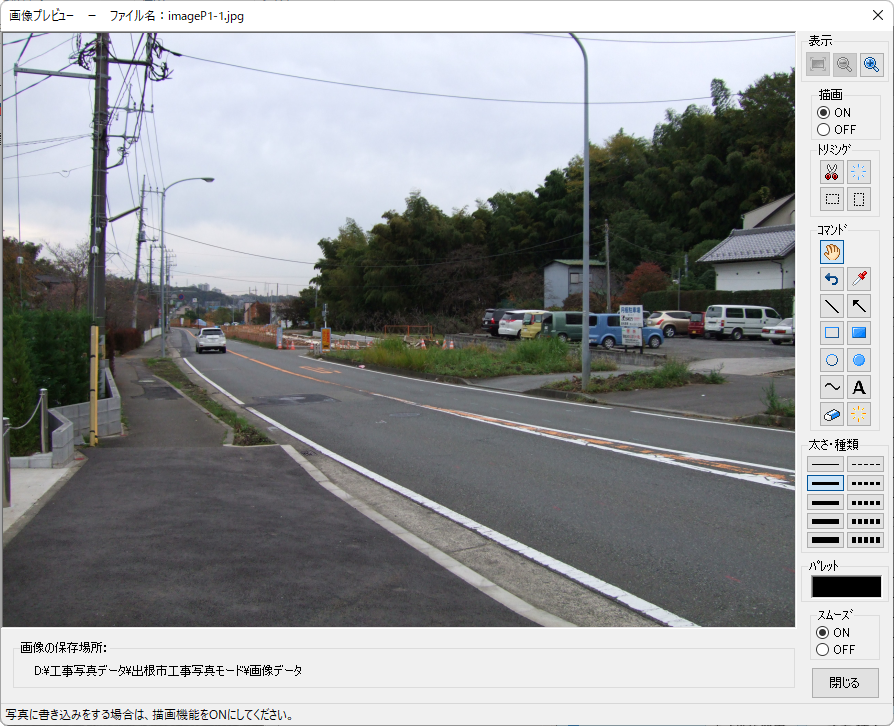トリミングする( 写真の一部を切り取る)
写真ページに取り込んだ写真を編集するには、写真の横にある「拡大・描画」ボタンをクリックして
画像プレビュー画面を表示します。
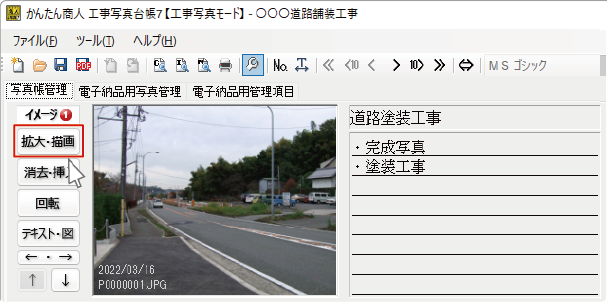
![]()
①描画を![]() に設定します。
に設定します。
ONにすると、画像の編集が可能になります。
②トリミングボタンをクリックします。(例:![]() を選択)
を選択)
トリミングボタンの種類は3つあります。用途に合わせてお使いください。
| 任意の比率で切り取りします。 | |
| 横写真サイズに合わせて切り取ります。 | |
| 縦写真サイズに合わせてり取ります。 |
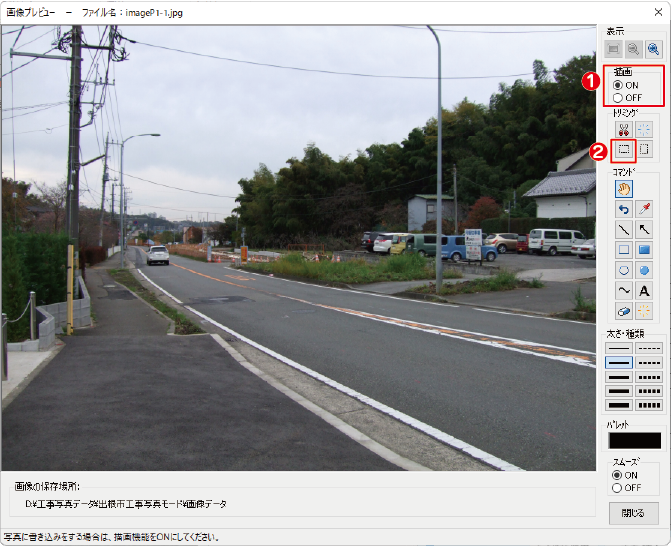
①描画「![]() ON」に設定
ON」に設定
② ![]() ボタンをクリック
ボタンをクリック
![]()
いずれかのボタンをクリックすると、確認画面が表示されます。
内容を確認して、「OK」ボタンをクリックします。
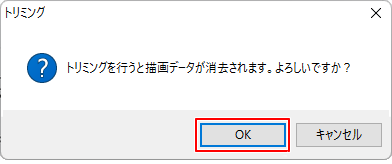
![]()
写真の上にマウスポインターを合わせて
左クリックしたまま対角線上にマウスを移動します。
四角形の点線枠が表示されます。
切り取る範囲が決まりましたら、マウスボタンを離すと写真が切り取られます。
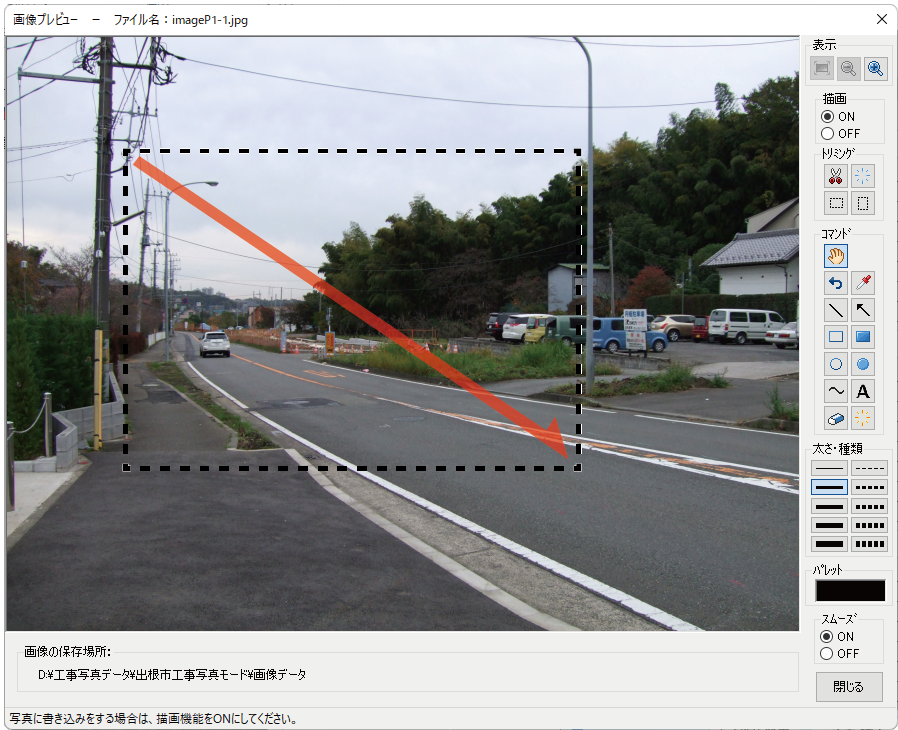
![]()
写真のトリミング(切り取り)ができました。
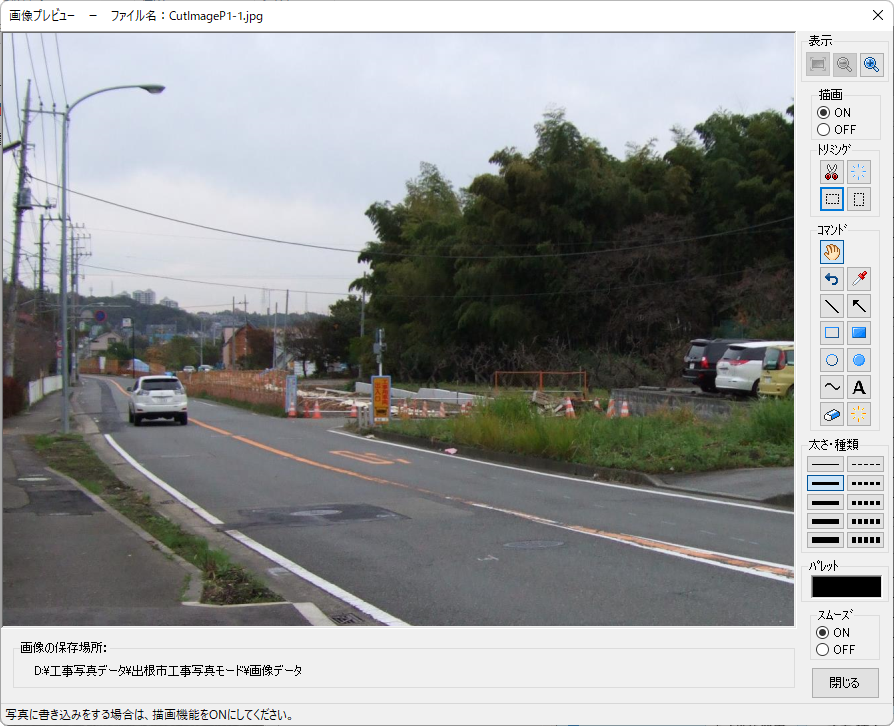
トリミングを取り消したい場合は…
![]() ボタンをクリックします。
ボタンをクリックします。
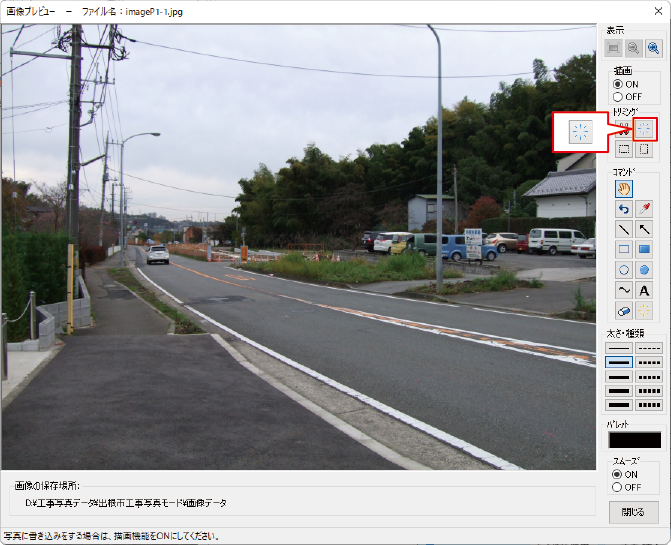
![]()
確認画面が表示されますので内容を確認して、「OK」ボタンをクリックします。
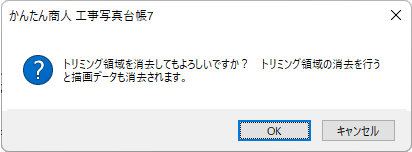
![]()
トリミング領域が消去されて、元の写真に戻ります。
トリミングをやり直す場合は、再度3つのいずれかのトリミングボタン![]()
![]()
![]() を
を
選択してから写真の上をドラッグし直してください。